远程控制方法步骤
远程控制电脑的方法
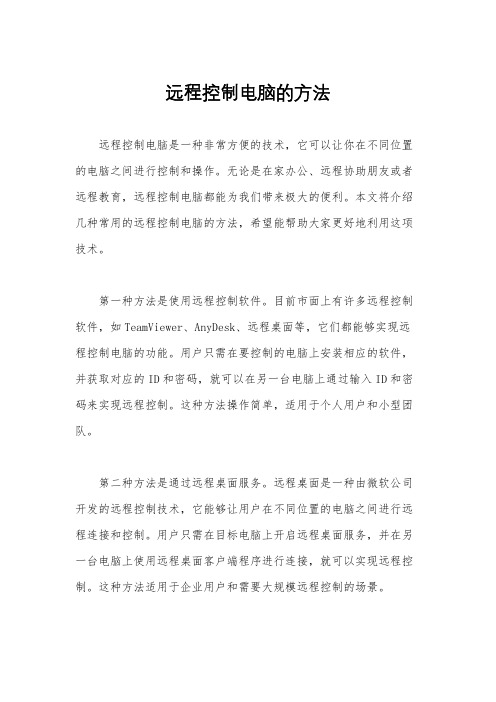
远程控制电脑的方法远程控制电脑是一种非常方便的技术,它可以让你在不同位置的电脑之间进行控制和操作。
无论是在家办公、远程协助朋友或者远程教育,远程控制电脑都能为我们带来极大的便利。
本文将介绍几种常用的远程控制电脑的方法,希望能帮助大家更好地利用这项技术。
第一种方法是使用远程控制软件。
目前市面上有许多远程控制软件,如TeamViewer、AnyDesk、远程桌面等,它们都能够实现远程控制电脑的功能。
用户只需在要控制的电脑上安装相应的软件,并获取对应的ID和密码,就可以在另一台电脑上通过输入ID和密码来实现远程控制。
这种方法操作简单,适用于个人用户和小型团队。
第二种方法是通过远程桌面服务。
远程桌面是一种由微软公司开发的远程控制技术,它能够让用户在不同位置的电脑之间进行远程连接和控制。
用户只需在目标电脑上开启远程桌面服务,并在另一台电脑上使用远程桌面客户端程序进行连接,就可以实现远程控制。
这种方法适用于企业用户和需要大规模远程控制的场景。
第三种方法是使用云计算平台。
云计算平台如亚马逊AWS、微软Azure、谷歌云等提供了丰富的远程控制服务,用户可以在云平台上创建虚拟机,并通过远程连接工具进行控制。
这种方法适用于需要高性能计算和大规模数据处理的场景,如科研、开发和测试等。
总的来说,远程控制电脑的方法有很多种,每种方法都有其适用的场景和特点。
在选择远程控制方法时,需要根据实际需求和情况来进行选择,以便能够更好地实现远程控制的目的。
希望本文介绍的方法能够对大家有所帮助,让大家能够更好地利用远程控制技术,提高工作和生活的效率。
智能家居系统的远程控制和联动设置方法

智能家居系统的远程控制和联动设置方法智能家居系统的远程控制和联动设置是现代科技的重要应用之一,它使得我们可以通过手机或其他设备远程操控家中的电器和设备,实现智能化的生活方式。
本文将介绍智能家居系统的远程控制和联动设置方法,帮助读者更好地理解和应用这一技术。
一、远程控制方法智能家居系统的远程控制方法主要分为以下几种:1. 手机APP控制:通过下载安装智能家居系统的手机应用程序,用户可以在手机上实现对家中电器和设备的远程控制。
通过登录账号,用户可以随时随地打开手机应用,查看家中的状态,并进行相应的操作,如开关灯、调节温度等。
2. 语音控制:借助智能音箱或智能手机的语音助手,用户可以通过语音指令实现对智能家居系统的远程控制。
例如,用户可以说出“打开客厅的灯”或“调高卧室的温度”,智能家居系统会根据语音指令自动执行相应的操作。
3. 远程遥控器:有些智能家居系统配备了远程遥控器,用户可以通过遥控器对家中的电器和设备进行控制。
遥控器通常具有简洁明了的按键布局,用户只需按下相应的按钮,即可实现远程控制。
二、联动设置方法智能家居系统的联动设置方法可以让不同的设备之间实现互联互通,从而实现更智能化的家居体验。
以下是几种常见的联动设置方法:1. 定时联动:用户可以通过智能家居系统的设置界面,设定不同设备的定时开关机时间。
例如,可以设置每天早上7点自动开启卧室灯光,智能窗帘在夜晚自动关闭等。
这样的联动设置可以根据用户的作息习惯,实现家居设备的自动化控制。
2. 传感器联动:智能家居系统通常配备各种传感器,如温度传感器、湿度传感器、光照传感器等。
用户可以通过设置,使得传感器检测到特定的环境变化后,触发其他设备的相应操作。
例如,当温度传感器检测到室内温度过高时,自动打开空调进行降温。
3. 场景联动:智能家居系统通常支持场景设置,用户可以根据自己的需求,将多个设备的操作组合在一起,形成一个场景。
例如,用户可以设置一个“回家”场景,一键开启大门、打开客厅灯光、播放音乐等。
图文内网远程控制全攻略

图文内网远程控制全攻略“远程控制”一词大家应该都有所耳闻,就是在网络上由一台电脑(主控端Remote/客户端)远距离去控制另一台电脑(被控端Host/服务器端)的技术,远程控制有很多用途,你可以坐在家中操纵办公室的电脑进行远程办公,你可以利用远程控制帮助异地的朋友解决电脑问题,这可比用电话指挥直观多了。
现在远程控制软件很多,Windows XP也自带远程控制的功能。
不过这些软件大都只能对有公网IP的被控端进行远程控制,不过公网IP有限,现在的公司内的电脑和很多宽带一般都是内网,也就是几台电脑通过一个网关共享一个公网IP上网,这种情况下要实现远程控制比较困难,这里提供几个可行的方案,希望对广大内网用户有所帮助。
一、利用端口映射1.通过XP远程桌面连接端口映射就是将内网电脑上的远程控制软件使用的那个端口映射到网关的某个端口上,这样用网关的公网IP加映射的端口号就可以对内网的电脑进行远程控制了。
大多数路由器和网关软件都带有端口映射功能,也可以借助一些端口映射软件,如WinRoute Pro等,如果是用Windows XP的共享连接的方法共享上网的,它本身也带有端口映射功能,下面就以Windows XP自带的远程桌面为例,介绍一下它的设置方法。
在作网关的电脑的共享连接图标上点右键,选“属性”,打开连接属性窗口,选“高级”那项,再点击“设置”,会出现“高级设置”的对话框(如图1)。
图1:共享链接高级设置注意其中有一项“远程桌面”,勾选这项,会弹出一个“服务设置”的窗口,其中的端口号等设置已经设好了,我们只要添加上被控端的内网IP(比如192.168.1.3)就可以了(如图2),点两次确定后就设置好了远程桌面的端口映射。
然后启用被控端的远程控制,默认情况下这项是禁用的。
具体做法是:在“我的电脑”图标上单击右键,选择“属性”,在弹出的“系统属性”窗口中选择“远程”选项。
勾选“允许从这台计算机发送远程邀请”和“允许用户远程连接到这台计算机”,点击“选择远程用户”可以选择具有远程控制权的用户(默认管理员有控制权),进行远程控制的用户都要设置密码。
远程控制说明书
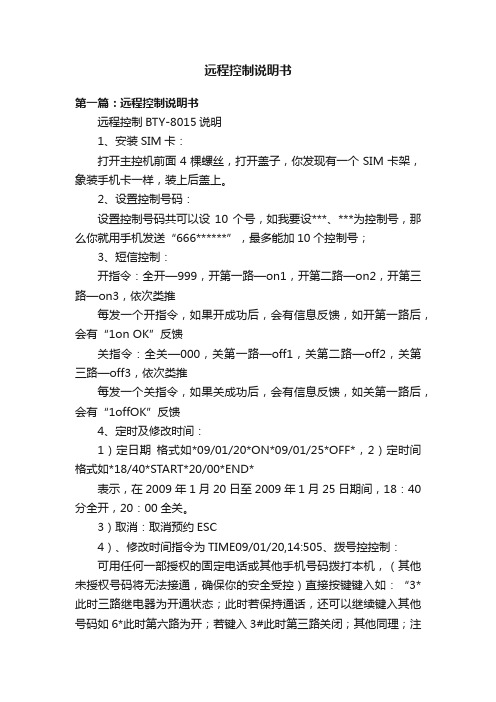
远程控制说明书第一篇:远程控制说明书远程控制BTY-8015说明1、安装SIM卡:打开主控机前面4棵螺丝,打开盖子,你发现有一个SIM卡架,象装手机卡一样,装上后盖上。
2、设置控制号码:设置控制号码共可以设10个号,如我要设***、***为控制号,那么你就用手机发送“666******”,最多能加10个控制号;3、短信控制:开指令:全开—999,开第一路—on1,开第二路—on2,开第三路—on3,依次类推每发一个开指令,如果开成功后,会有信息反馈,如开第一路后,会有“1on OK”反馈关指令:全关—000,关第一路—off1,关第二路—off2,关第三路—off3,依次类推每发一个关指令,如果关成功后,会有信息反馈,如关第一路后,会有“1offOK”反馈4、定时及修改时间:1)定日期格式如*09/01/20*ON*09/01/25*OFF*,2)定时间格式如*18/40*START*20/00*END*表示,在2009年1月20日至2009年1月25日期间,18:40分全开,20:00全关。
3)取消:取消预约ESC4)、修改时间指令为TIME09/01/20,14:505、拨号控控制:可用任何一部授权的固定电话或其他手机号码拨打本机,(其他未授权号码将无法接通,确保你的安全受控)直接按键键入如:“3*此时三路继电器为开通状态;此时若保持通话,还可以继续键入其他号码如6*此时第六路为开;若键入3#此时第三路关闭;其他同理;注意:键入每个按键时间要大于2秒;6、短信查询:555发送到本机卡号码。
本机会自动把8路开关状态以数字形式发送到第一个设定的报警号码,接收到内容如10010000表示第1、4为关闭状态,235678为开通状态。
第二篇:2012最新远程控制(范文)2012最新远程控制2012最新远程控制:网络人U盾版远程控制软件——2012最新远程控制。
见过有U盾的远程控制软件吗?2012最新远程控制网络人U盾版问世!只有U盾所有者才能使用该网络人账号。
远程控制电脑怎么弄

远程控制电脑怎么弄
远程控制电脑可以通过以下几种方法来实现:
1. 使用远程控制软件:可以使用TeamViewer、AnyDesk、Chrome 远程桌面等远程控制软件,这些软件可以在你的电脑和需要远程控制的电脑上同时安装并设置连接方式,然后通过远程控制软件登录并控制目标电脑。
2. 使用操作系统自带的远程桌面功能:Windows 操作系统自带了远程桌面功能(Remote Desktop),可以通过设置开启远程桌面服务,并配置允许远程连接的用户,然后使用远程桌面客户端软件(如Windows 自带的远程桌面连接工具,或其他远程桌面软件)连接到目标电脑进行远程控制。
3. 使用命令行工具:对于一些高级用户,可以使用命令行工具进行远程控制。
例如,可以使用SSH(Secure Shell)协议通过PuTTY等SSH客户端软件登录到目标电脑的命令行界面,并通过命令来控制目标电脑。
无论使用哪种方法,都需要确保目标电脑已经打开并连接到互联网,并且设置了正确的网络配置和权限设置。
在使用远程控制功能时,还应注意保护电脑的安全性,设置强密码,只允许受信任的用户远程连接,并在使用完毕后及时关闭或断开远程连接。
如何进行电脑的远程控制和协助
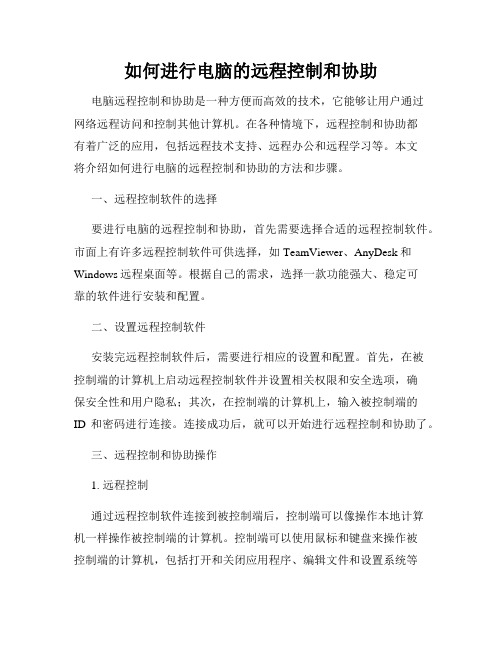
如何进行电脑的远程控制和协助电脑远程控制和协助是一种方便而高效的技术,它能够让用户通过网络远程访问和控制其他计算机。
在各种情境下,远程控制和协助都有着广泛的应用,包括远程技术支持、远程办公和远程学习等。
本文将介绍如何进行电脑的远程控制和协助的方法和步骤。
一、远程控制软件的选择要进行电脑的远程控制和协助,首先需要选择合适的远程控制软件。
市面上有许多远程控制软件可供选择,如TeamViewer、AnyDesk和Windows远程桌面等。
根据自己的需求,选择一款功能强大、稳定可靠的软件进行安装和配置。
二、设置远程控制软件安装完远程控制软件后,需要进行相应的设置和配置。
首先,在被控制端的计算机上启动远程控制软件并设置相关权限和安全选项,确保安全性和用户隐私;其次,在控制端的计算机上,输入被控制端的ID和密码进行连接。
连接成功后,就可以开始进行远程控制和协助了。
三、远程控制和协助操作1. 远程控制通过远程控制软件连接到被控制端后,控制端可以像操作本地计算机一样操作被控制端的计算机。
控制端可以使用鼠标和键盘来操作被控制端的计算机,包括打开和关闭应用程序、编辑文件和设置系统等操作。
远程控制可以方便地进行远程维护和故障排查,节省了时间和资源。
2. 远程协助除了远程控制,远程协助也是电脑远程控制的一种重要应用。
远程协助允许其他用户远程访问您的计算机,以便向您提供技术支持或协助解决问题。
您可以通过远程协助与其他用户共享您的屏幕和控制权限,以便他们可以直接操作您的计算机并解决问题。
四、注意事项在进行电脑的远程控制和协助时,有一些注意事项需要遵守:1. 安全性:选择安全可靠的远程控制软件,并设置密码和权限等安全选项,以保护您的计算机和数据的安全。
2. 隐私保护:在进行远程协助时,要注意保护个人隐私和敏感信息,确保授权给其他用户的权限适度和合理。
3. 网络稳定:远程控制和协助需要稳定的网络连接才能保证操作的流畅和实时性,因此确保网络的稳定性非常重要。
远程控制的方法

远程控制的方法
远程控制是指通过网络等远程通信手段对另一台计算机进行操作和控制的技术。
在现代社会中,远程控制技术已经越来越得到广泛的应用,比如远程控制家庭电器、远程控制服务器等。
以下是几种远程控制的方法:
1. 远程桌面:利用远程桌面软件,将本地计算机的屏幕映射到远程计算机上,实现对远程计算机的控制。
2. SSH:Secure Shell (SSH) 是一种安全且加密的通信协议,可以用于连接远程计算机,并对其进行命令行操作。
3. VNC:Virtual Network Computing (VNC) 是一种远程桌面协议,可以将远程计算机的屏幕映射到本地计算机上,实现对远程计算机的控制。
4. 远程管理控制台:远程管理控制台是一种远程控制软件,可以实现对远程计算机的管理、维护和监控。
5. 远程文件传输:利用 FTP、SFTP 等协议,可以实现远程计算机和本地计算机之间的文件传输。
总之,远程控制技术已经成为现代计算机网络中不可或缺的一部分,它的应用范围也越来越广泛,为人们的生活、工作带来了极大的便利。
- 1 -。
电脑远程控制怎么弄

电脑远程控制怎么弄
电脑远程控制是一种通过网络连接远程操作和控制另一台计算机的方法。
这种技术可以帮助你在不同地点之间访问和控制计算机,提供便利和灵活性。
下面是一些常见的电脑远程控制方法:
1. 远程桌面软件:远程桌面软件允许你在一台计算机上远程访问和控制另一台计算机。
一些常见的远程桌面软件包括TeamViewer、AnyDesk和Chrome 远程桌面。
你需要在两台计算机上安装相同的软件,并通过软件提供的指南进行设置和连接。
2. Windows 远程桌面:如果你使用的是Windows 操作系统,你可以使用内置的远程桌面功能。
你需要在被控制的计算机上启用远程桌面功能,并设置访问权限。
然后,在另一台计算机上使用远程桌面客户端连接到被控制的计算机。
3. SSH:SSH(Secure Shell)是一种加密的网络协议,可以通过命令行界面远程连接到另一台计算机。
你需要在被控制的计算机上安装和配置SSH 服务器,并在另一台计算机上使用SSH 客户端连接到被控制的计算机。
4. 云服务:一些云服务提供商(如Amazon Web Services、Microsoft Azure 和Google Cloud Platform)提供远程计算机实例,你可以通过云平台的控制台或命令行界面远程访问和控制这些实例。
在设置远程控制之前,请确保你已经采取了必要的安全措施,如使用强密码、启用防火墙和更新操作系统和软件。
此外,只允许可信任的用户访问你的计算机,并定期检查远程访问日志以确保安全性。
ipguard远程控制方法
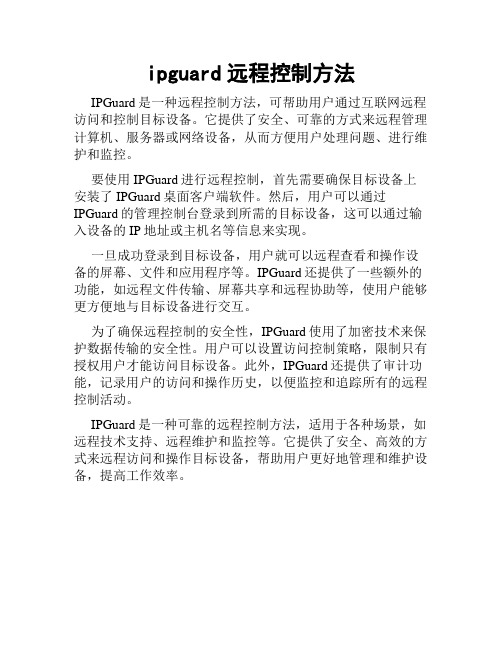
ipguard远程控制方法
IPGuard是一种远程控制方法,可帮助用户通过互联网远程访问和控制目标设备。
它提供了安全、可靠的方式来远程管理计算机、服务器或网络设备,从而方便用户处理问题、进行维护和监控。
要使用IPGuard进行远程控制,首先需要确保目标设备上安装了IPGuard桌面客户端软件。
然后,用户可以通过IPGuard的管理控制台登录到所需的目标设备,这可以通过输入设备的IP地址或主机名等信息来实现。
一旦成功登录到目标设备,用户就可以远程查看和操作设备的屏幕、文件和应用程序等。
IPGuard还提供了一些额外的功能,如远程文件传输、屏幕共享和远程协助等,使用户能够更方便地与目标设备进行交互。
为了确保远程控制的安全性,IPGuard使用了加密技术来保护数据传输的安全性。
用户可以设置访问控制策略,限制只有授权用户才能访问目标设备。
此外,IPGuard还提供了审计功能,记录用户的访问和操作历史,以便监控和追踪所有的远程控制活动。
IPGuard是一种可靠的远程控制方法,适用于各种场景,如远程技术支持、远程维护和监控等。
它提供了安全、高效的方式来远程访问和操作目标设备,帮助用户更好地管理和维护设备,提高工作效率。
如何使用电脑进行远程控制

如何使用电脑进行远程控制远程控制是一种利用电脑技术实现远程操作的方法。
通过远程控制,用户可以在电脑之间或者远程设备之间进行数据传输、文件管理、程序操作等操作。
本文将介绍如何使用电脑进行远程控制,以及如何保证远程控制的安全性。
一、远程控制的基本原理远程控制技术基于网络通信,它通过将远程设备的屏幕、键盘、鼠标等输入输出与本地设备进行连接,使得用户可以像直接操作本地设备一样操控远程设备。
远程控制可以分为以下几个步骤:1. 建立网络连接:首先,需要确保本地设备和远程设备在同一网络下,或者通过互联网建立连接。
常见的远程控制方式包括局域网远程控制、虚拟专用网络(VPN)远程控制和远程桌面协议(RDP)远程控制等。
2. 验证身份和权限:在进行远程控制之前,通常需要进行身份验证和权限控制。
这样可以确保只有被授权的用户才能进行远程操控,并避免潜在的安全风险。
3. 连接远程设备:通过指定远程设备的IP地址或者域名,建立与远程设备的连接。
一旦连接成功,用户就可以像操作本地设备一样操控远程设备。
二、使用电脑进行远程控制的方法在实际操作中,有多种方式可以实现电脑的远程控制。
下面介绍几种常见的远程控制方法:1. 远程桌面软件:远程桌面软件可以帮助用户远程控制其他计算机的桌面。
其中,Windows操作系统自带了远程桌面功能,用户只需要在设置中启用该功能,并设置访问权限,然后使用另一台电脑连接即可。
2. 第三方远程控制软件:除了系统自带的远程桌面功能,还有一些第三方软件可以实现远程控制,如TeamViewer、AnyDesk等。
这些软件通常具有更多的功能,如文件传输、远程会议等,用户可以根据自己的需求选择合适的软件。
3. 远程控制App:现在智能手机已经成为人们生活中不可或缺的一部分,很多远程控制软件也推出了对应的App版本。
用户可以通过手机App对电脑进行远程控制,方便灵活。
三、远程控制的安全性保障远程控制涉及到用户的隐私和数据安全,因此需要采取一些措施保障远程控制的安全性:1. 强密码设置:在远程控制的过程中,用户通常需要设置远程访问密码。
计算机远程控制技术原理与实现方法
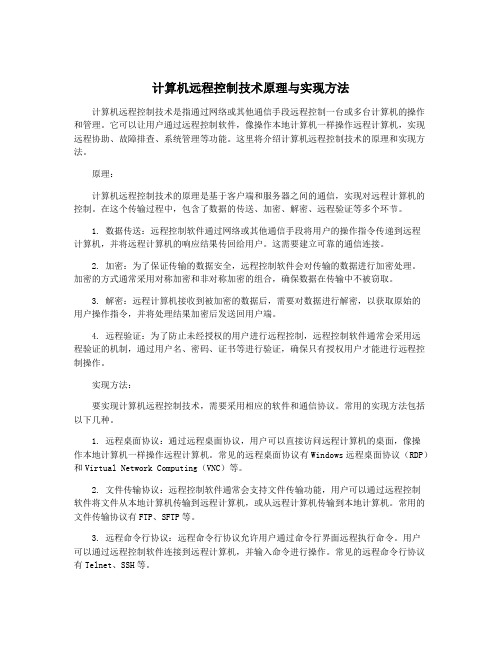
计算机远程控制技术原理与实现方法计算机远程控制技术是指通过网络或其他通信手段远程控制一台或多台计算机的操作和管理。
它可以让用户通过远程控制软件,像操作本地计算机一样操作远程计算机,实现远程协助、故障排查、系统管理等功能。
这里将介绍计算机远程控制技术的原理和实现方法。
原理:计算机远程控制技术的原理是基于客户端和服务器之间的通信,实现对远程计算机的控制。
在这个传输过程中,包含了数据的传送、加密、解密、远程验证等多个环节。
1. 数据传送:远程控制软件通过网络或其他通信手段将用户的操作指令传递到远程计算机,并将远程计算机的响应结果传回给用户。
这需要建立可靠的通信连接。
2. 加密:为了保证传输的数据安全,远程控制软件会对传输的数据进行加密处理。
加密的方式通常采用对称加密和非对称加密的组合,确保数据在传输中不被窃取。
3. 解密:远程计算机接收到被加密的数据后,需要对数据进行解密,以获取原始的用户操作指令,并将处理结果加密后发送回用户端。
4. 远程验证:为了防止未经授权的用户进行远程控制,远程控制软件通常会采用远程验证的机制,通过用户名、密码、证书等进行验证,确保只有授权用户才能进行远程控制操作。
实现方法:要实现计算机远程控制技术,需要采用相应的软件和通信协议。
常用的实现方法包括以下几种。
1. 远程桌面协议:通过远程桌面协议,用户可以直接访问远程计算机的桌面,像操作本地计算机一样操作远程计算机。
常见的远程桌面协议有Windows远程桌面协议(RDP)和Virtual Network Computing(VNC)等。
2. 文件传输协议:远程控制软件通常会支持文件传输功能,用户可以通过远程控制软件将文件从本地计算机传输到远程计算机,或从远程计算机传输到本地计算机。
常用的文件传输协议有FTP、SFTP等。
3. 远程命令行协议:远程命令行协议允许用户通过命令行界面远程执行命令。
用户可以通过远程控制软件连接到远程计算机,并输入命令进行操作。
学习如何进行电脑远程控制

学习如何进行电脑远程控制为了学习如何进行电脑远程控制,我们可以按照以下步骤来进行。
第一步,确保你有可靠的网络连接。
远程控制需要在被控制的电脑和控制电脑之间进行数据传输,因此稳定的网络连接是必须的。
确保你的网络连接快速,并且没有明显的网络故障。
第二步,选择适当的远程控制工具。
市面上有很多远程控制软件可供选择,例如TeamViewer、Windows远程桌面等。
根据你的需求选择一个合适的工具。
确保软件具有安全可靠的特性,并且能够适应你的操作系统。
第三步,安装远程控制软件。
根据你选择的软件,下载并安装相应的软件。
通常情况下,安装过程都是比较简单的,按照提示操作即可。
第四步,配置远程控制软件。
在安装完成后,你需要对远程控制软件进行配置。
具体的配置过程可能因软件而异,但基本上包括设置密码、授权访问等操作。
确保设置一个强密码,以保证远程控制的安全性。
第五步,连接远程控制。
一旦配置完成,你就可以开始远程控制了。
打开软件,输入被控制电脑的IP地址或者ID,然后输入密码进行连接。
一旦连接成功,你就可以操作被控制电脑了。
第六步,进行远程控制。
一旦连接成功,远程控制软件会提供一个类似于远程桌面的界面,你可以在这个界面上进行操作,就像在实际的电脑上一样。
你可以打开程序、编辑文件、下载文件等等。
第七步,断开连接。
远程控制完成后,记得断开连接。
这样可以保证你的电脑安全,并节省网络资源。
总结起来,学习如何进行电脑远程控制是很有用的,特别是在需要远程帮助或者需要远程控制多台电脑的情况下。
通过上述步骤,你可以快速掌握远程控制的方法,并在需要的时候灵活运用。
记住,安全性是远程控制的核心,确保你的密码安全,并选择合适的远程控制软件,才能保证你的远程控制过程顺利进行。
希望这篇文章能帮助到你!。
远程控制软件使用说明使用方法

远程控制软件使用说明使用方法【摘要】远程控制软件是一种强大的工具,可以让用户通过网络远程操控其他计算机。
本文介绍了如何正确使用远程控制软件,包括安装、设置和实际操作方法。
【关键词】远程控制软件,安装,设置,操作【引言】随着科技的快速发展,越来越多的工作和生活方式都离不开计算机和网络。
然而,在某些情况下,我们可能需要远程控制其他计算机来进行操作或协助他人解决问题。
这时,远程控制软件就成为了必备的工具之一。
本文将介绍一款常用的远程控制软件的使用方法。
一、安装远程控制软件1. 在浏览器中搜索并下载合适的远程控制软件。
目前市场上有许多免费和付费的远程控制软件可供选择。
用户可以根据自己的需求选择适合的软件。
2. 打开软件下载文件,并按照软件安装向导的提示进行安装。
安装过程中需要注意选择安装路径和设置相应的选项。
3. 安装完成后,打开远程控制软件。
二、设置远程控制软件1. 打开软件后,首先需要创建一个账号。
根据软件提示,输入相关信息,包括用户名和密码,并进行验证。
2. 进入主界面后,可以根据需要进行个性化设置,包括修改用户信息、设置连接密码等。
密码设置要求安全性高,不易被破解。
3. 配置远程访问权限。
远程控制软件通常有安全设置,用户可以根据需要设置权限,包括哪些用户可以远程访问自己的计算机,以及允许的操作范围等。
三、实际操作远程控制软件1. 登录远程控制软件后,可以看到主界面。
界面通常包括连接设备、创建会话、屏幕共享等选项。
2. 如果要远程控制其他计算机,可以选择连接设备选项。
输入对方计算机的IP地址、用户名和密码,点击连接按钮。
成功连接后,可以实现对对方计算机的操作,如文件管理、软件安装等。
3. 如果需要与其他用户进行远程协助,可以创建会话。
点击创建会话选项,选择对方用户并发送邀请链接。
被邀请方收到链接后点击即可与你建立远程会话,在会话中可以相互操作对方计算机。
4. 屏幕共享选项可用于教学、演示等场景。
选择屏幕共享后,可以选择要共享的屏幕区域,然后发送共享链接给其他用户,其他用户即可通过链接观看共享的屏幕。
远程控制电脑的方法

远程控制电脑的方法远程控制电脑是指通过网络或其他远程连接方式,对远程计算机进行操作和控制的技术。
在现代社会中,远程控制电脑的方法已经成为了一种非常普遍和便捷的操作方式,它不仅可以帮助用户在办公、学习和生活中更加高效地管理和利用电脑资源,还可以为远程技术支持、远程教学等提供便利。
本文将介绍几种常见的远程控制电脑的方法,希望能够为大家提供一些参考和帮助。
首先,远程桌面是一种常见的远程控制电脑的方法。
Windows操作系统自带了远程桌面功能,用户可以通过设置来开启远程桌面服务,并通过远程桌面客户端来连接到远程计算机。
在连接成功后,用户就可以在本地操作远程计算机,实现远程控制的目的。
远程桌面功能简单易用,适合于家庭用户和小型办公环境使用。
其次,远程控制软件也是一种常见的远程控制电脑的方法。
市面上有许多第三方的远程控制软件,如TeamViewer、AnyDesk、远程桌面等,它们可以帮助用户实现远程控制电脑的目的。
用户只需在本地安装客户端,并在远程计算机上安装服务端,然后通过软件提供的连接方式,即可实现远程控制。
这些软件通常具有更加丰富的功能和更好的性能,适合于各种规模的用户使用。
另外,云计算平台也可以实现远程控制电脑的功能。
云计算平台将计算资源和存储资源集中在云端,用户可以通过互联网连接到云端,使用云端的计算资源和存储资源。
在云计算平台上,用户可以租用虚拟机或容器来实现远程控制电脑的目的。
云计算平台通常具有高可靠性和高性能,适合于对计算资源和存储资源有较高要求的用户使用。
总的来说,远程控制电脑的方法有很多种,每种方法都有其适用的场景和优缺点。
用户可以根据自己的需求和实际情况来选择合适的远程控制方法。
希望本文介绍的内容能够为大家在远程控制电脑方面提供一些帮助和参考,让大家能够更加便捷地使用远程控制技术。
电脑远程控制与协助的方法

电脑远程控制与协助的方法在日常的工作和生活中,我们可能会遇到需要帮助他人解决电脑问题或需要他人来帮助我们解决电脑问题的场景。
而远程控制与协助技术可以有效地解决这些问题,让我们能够在不同地点之间进行实时的互动与交流,提高工作效率,降低了一些困扰。
下面将列举几种常见和实用的电脑远程控制与协助的方法。
一、Windows 操作系统自带远程协助Windows 操作系统自带了远程协助功能,方便用户之间进行互助。
操作方法如下:1. 打开Windows控制面板,选择“系统与安全”选项卡,点击“远程协助”。
2. 在弹出的“远程协助”窗口中,选择“允许远程协助连接到这台计算机”。
3. 登录你的Microsoft 账户,创建一个“代理人账户”,输入密码并确认。
4. 您可以通过电子邮件或即时消息(如 Skype)向需要协助的人发送一个请求,然后等待其接受请求即可开始远程协助。
二、第三方远程协助工具除 Windows 操作系统自带的远程协助功能外,还有一些第三方远程协助工具也可以实现电脑远程控制与协助。
1. TeamViewerTeamViewer 是一款广泛使用的远程协助工具,功能强大且易于使用,支持跨越平台的远程控制。
使用 TeamViewer,你可以通过互联网与世界上任何地方的计算机建立连接,远程控制他人计算机或让他人远程控制你的计算机。
2. AnyDeskAnyDesk 是另一款优秀的远程协助工具,使用简单且快速。
通过安装 AnyDesk,你可以连接到远程计算机并进行桌面共享,远程操作另一台计算机并在一个会话中交流。
3. Chrome 远程桌面Chrome 远程桌面是一个 Google Chrome 应用程序,也可以实现远程桌面控制和协助。
通过安装 Chrome 远程桌面,你可以在不同设备之间实现远程桌面访问。
以上三种软件是市面上使用最多的远程协助工具,无论是在跨平台支持、可靠性方面还是UI使用体验上均得到了大多数用户的认可。
家用智能窗帘的远程控制教程

家用智能窗帘的远程控制教程在科技飞速发展的今天,家用智能窗帘为我们的生活带来了极大的便利。
通过远程控制,您可以在到家之前就为房间营造出舒适的氛围,或者在外出时随时调整窗帘的状态。
接下来,我将为您详细介绍家用智能窗帘的远程控制方法。
一、准备工作在开始远程控制之前,您需要确保以下几个条件已经满足:1、智能窗帘设备的安装首先,您需要购买并安装一套合适的智能窗帘设备。
这通常包括窗帘轨道、电机、控制器以及相关的配件。
在安装过程中,请务必按照产品说明书的要求进行操作,确保安装牢固、运行顺畅。
如果您不具备安装的技能,建议您请专业人员进行安装,以避免不必要的麻烦和安全隐患。
2、家庭无线网络的设置智能窗帘需要连接到您家中的无线网络,以便实现远程控制。
因此,您需要确保家中的无线路由器正常工作,并设置好无线网络的名称(SSID)和密码。
同时,要将智能窗帘设备连接到该无线网络。
具体的连接方法通常可以在设备的说明书中找到。
3、控制终端的选择您可以使用多种设备作为控制终端,如智能手机、平板电脑或者智能音箱等。
对于智能手机和平板电脑,您需要下载并安装相应的智能窗帘控制应用程序(App)。
这些应用程序通常可以在应用商店中搜索到,并且大多数是免费的。
二、控制应用程序的下载与安装1、应用商店搜索打开您的智能手机或平板电脑的应用商店,如苹果的 App Store 或安卓的应用市场。
在搜索栏中输入智能窗帘品牌的名称或者相关关键词,如“智能窗帘控制”。
2、选择合适的应用程序在搜索结果中,会出现多个与智能窗帘控制相关的应用程序。
请仔细查看应用程序的介绍、评价和开发者信息,选择与您所购买的智能窗帘设备兼容的应用程序。
3、下载与安装点击应用程序的下载按钮,等待下载完成。
下载完成后,系统会自动提示您进行安装。
按照提示操作,完成应用程序的安装。
三、设备配对与连接1、打开应用程序在您的手机或平板电脑上找到刚刚安装好的智能窗帘控制应用程序,点击打开。
如何实现远程控制

远程控制电脑的几种方法1、远程桌面连接1)、远程桌面设置。
点桌面的---我的电脑--按右键点属性--点远程,并勾上允许用户远程连接到这台计算机,出现如下画面。
2)、远程连接开始->程序->附件->远程桌面连接出现以下界面,在计算机后面输入你要连接的电脑的IP地址。
点击选项出现如下对话框,计算机后为要连接的IP地址,用户名可以输入lmy.点击本地资源出现如下对话框点击详细信息(M)出现如下对话框,把“串行口”,“驱动器”支持的即插即用设备”前面的方框选中后点击确定返回。
点击体验出现如下界面最后测试连接。
2、使用QQ工具连接。
如果要与QQ好友使用远程协助,那么首先打开与好友聊天的对话框,图中鼠标指着的那个就是“窗口布局设置”,单击一下,你就能找到“远程协助”选项了。
要与好友使用“远程协助”功能,必须由需要帮助的一方点击“远程协助”选项进行申请。
提交申请之后,就会在对方的聊天窗口出现提示。
接下来接受请求方当然要点击“接受”了。
一方申请,一方接受,本以为可以了吧。
还不行,这时又会在申请的一方的对话框出现一个对方已同意你的远程协助请求,“接受”或“谢绝”的提示,只有申请方点击“接受”之后,远程协助申请才正式完成。
“远程协助”的一些设置在接受申请端可以点击“窗口浮动”,这样就会把对方的桌面弄成一个单独的窗口。
浮动窗口可以最大化,这样你能尽可能的看到对方的全部桌面,看不完也没关系,你可以拖动滚动条进行观看。
3、使用网络人软件系统进行远程控制首先连接下载网络人软件-安装办公版。
点击接受。
出现下图附有相关信息的记事本(免于注册的用户名,密码)打开桌面上网络人软件,出现下图窗口,点击确定如想注册除上图记事本以外的用户名,填写信息,反之则关闭窗口。
远程IP/ID为对方IP/ID,下方的控制密码亦为对方的密码,根据情况选择控制选项,点击连接完成远程控制。
利用向日葵远程控制软件实现远程控制电脑的技术方法

利用向日葵远程控制软件实现远程控制电脑的技术方法使用向日葵远程控制软件可以实现远程控制电脑的技术方法有以下几个步骤:
第二步:注册一个向日葵账号。
点击软件界面上的“注册”按钮,填写相关信息并完成注册。
注册成功后,会获得一个向日葵账号。
第五步:使用向日葵账号登录向日葵控制端。
在控制端的登录界面中输入向日葵账号和密码,然后点击登录。
成功登录后,控制端将显示出与被控端相关的信息,包括在线状态等。
第六步:在控制端上选择要控制的被控端设备。
在控制端的设备列表中选择要控制的设备,并点击相应的远程控制按钮。
控制端会尝试与被控端建立连接。
被控端会弹出一个提示框,询问是否允许控制端远程控制该设备。
点击允许后,控制端将能够远程控制被控端设备。
最后,远程控制完成后,可以通过点击控制端界面上的退出按钮来关闭远程控制连接。
同时,被控端也可以通过关闭被控端界面上的控制按钮来结束远程控制连接。
计算机远程控制技术原理与实现方法
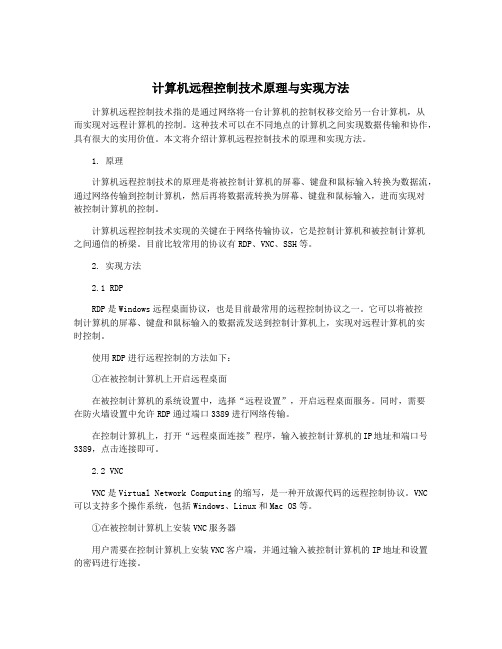
计算机远程控制技术原理与实现方法计算机远程控制技术指的是通过网络将一台计算机的控制权移交给另一台计算机,从而实现对远程计算机的控制。
这种技术可以在不同地点的计算机之间实现数据传输和协作,具有很大的实用价值。
本文将介绍计算机远程控制技术的原理和实现方法。
1. 原理计算机远程控制技术的原理是将被控制计算机的屏幕、键盘和鼠标输入转换为数据流,通过网络传输到控制计算机,然后再将数据流转换为屏幕、键盘和鼠标输入,进而实现对被控制计算机的控制。
计算机远程控制技术实现的关键在于网络传输协议,它是控制计算机和被控制计算机之间通信的桥梁。
目前比较常用的协议有RDP、VNC、SSH等。
2. 实现方法2.1 RDPRDP是Windows远程桌面协议,也是目前最常用的远程控制协议之一。
它可以将被控制计算机的屏幕、键盘和鼠标输入的数据流发送到控制计算机上,实现对远程计算机的实时控制。
使用RDP进行远程控制的方法如下:①在被控制计算机上开启远程桌面在被控制计算机的系统设置中,选择“远程设置”,开启远程桌面服务。
同时,需要在防火墙设置中允许RDP通过端口3389进行网络传输。
在控制计算机上,打开“远程桌面连接”程序,输入被控制计算机的IP地址和端口号3389,点击连接即可。
2.2 VNCVNC是Virtual Network Computing的缩写,是一种开放源代码的远程控制协议。
VNC 可以支持多个操作系统,包括Windows、Linux和Mac OS等。
①在被控制计算机上安装VNC服务器用户需要在控制计算机上安装VNC客户端,并通过输入被控制计算机的IP地址和设置的密码进行连接。
2.3 SSHSSH是Secure Shell的缩写,是一种安全远程登录协议,不仅可以进行远程控制,还可以进行文件传输。
SSH可以通过加密通信协议,确保数据在网络传输的安全。
用户需要在被控制计算机上安装SSH服务,并开启Daemon进程。
②在控制计算机上使用SSH客户端进行连接。
todesk远程控制使用方法
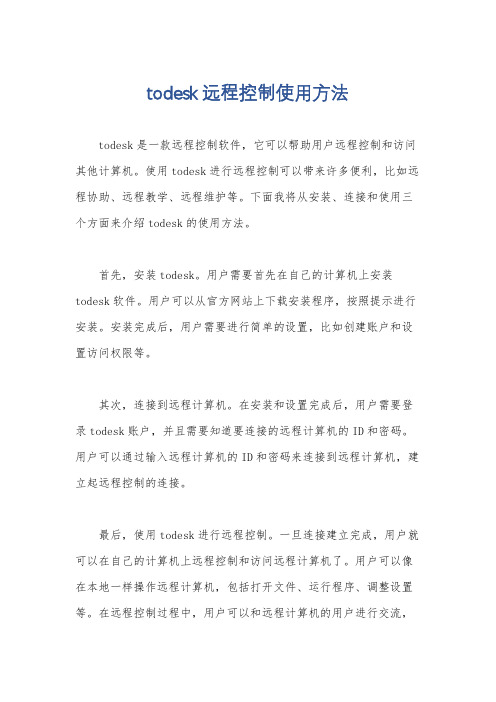
todesk远程控制使用方法
todesk是一款远程控制软件,它可以帮助用户远程控制和访问其他计算机。
使用todesk进行远程控制可以带来许多便利,比如远程协助、远程教学、远程维护等。
下面我将从安装、连接和使用三个方面来介绍todesk的使用方法。
首先,安装todesk。
用户需要首先在自己的计算机上安装todesk软件。
用户可以从官方网站上下载安装程序,按照提示进行安装。
安装完成后,用户需要进行简单的设置,比如创建账户和设置访问权限等。
其次,连接到远程计算机。
在安装和设置完成后,用户需要登录todesk账户,并且需要知道要连接的远程计算机的ID和密码。
用户可以通过输入远程计算机的ID和密码来连接到远程计算机,建立起远程控制的连接。
最后,使用todesk进行远程控制。
一旦连接建立完成,用户就可以在自己的计算机上远程控制和访问远程计算机了。
用户可以像在本地一样操作远程计算机,包括打开文件、运行程序、调整设置等。
在远程控制过程中,用户可以和远程计算机的用户进行交流,
比如聊天或者语音通话,以便更好地进行协作和支持。
需要注意的是,使用todesk进行远程控制需要双方的同意和授权,确保远程控制的合法性和安全性。
另外,使用todesk时,建议确保网络连接稳定,以免影响远程控制的效果和体验。
总的来说,todesk是一款功能强大的远程控制软件,通过简单的安装和设置,用户可以方便地进行远程控制和访问。
希望上述介绍能够帮助你了解todesk的使用方法。
